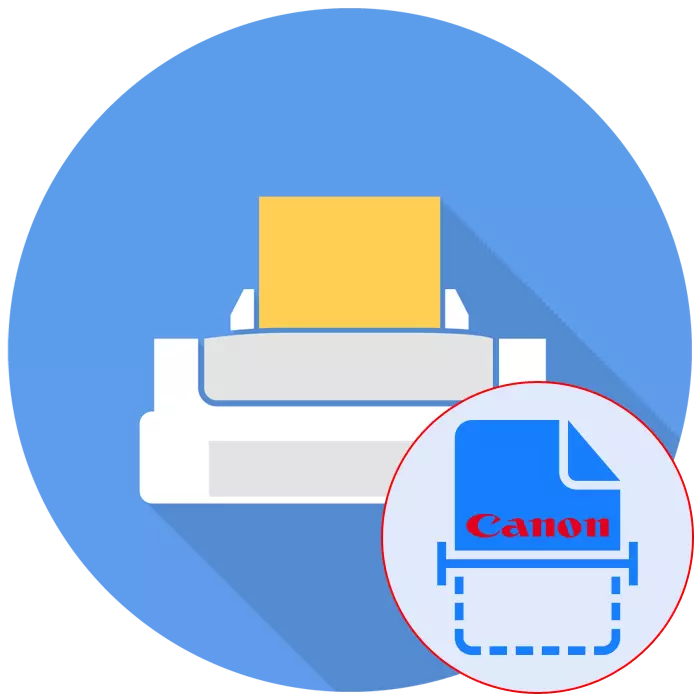
Naha gelek bikarhêneran bi awayekî çalak modelên cûda cûda digirin. Di nav serokên firotanê de alavên wusa canon e, ku ji bilî çapkirinê ji bo MFP û skaner navdar bûn. Lêbelê, bikarhênerên Novice dikarin pirsgirêk bikin ku bi tevahî fonksiyona amûrê bi dest xistin, bi taybetî, ew fikar û şehf bikin. Wero em dixwazin rêbazên berdest ên pêkanîna vê operasyona li ser amûrên ji vê hilberîneran nîşan bidin.
Li ser çapên Canon Scan Scan
Bi rêzdarî, bi rêzdarî, cîhaz pêdivî ye ku yekîneyek taybetî ji bo afirandina kopiyek elektronîkî ya belgeyê hebe. Blokek wiha di çapemeniyê de têne danîn, MFPS an jî ew modelên cuda bi navê skaneran tevdigerin. Tevî celebê amûrê, prensîba scan bi pratîkî identical û gihîştî ye ku bi awayên cûda pêk tê. Em pêşkêş dikin ku xwe bi hemû navdar re nas bikin.Method 1: Bişkojka li ser çapker
Bêguman li ser hemî modelan, fonksiyona ku di skanerê de hatî çêkirin, bişkojkek xwestî heye ku vê pêvajoyê dest pê dike. Ji bikarhênerê ku hûn tenê hewce ne ku hejmarek çalakiyan bikin da ku kopîkirina belgeyê çalak bikin:
- Printerê bi torê ve girêdin û li ser zivirî, piştre bi komputerê ve girêdin.
- Theapkerê skanerê bilind bikin û belgeya ku hûn hewce ne bikin.
- Li ser bişkojka veqetandî bikirtînin da ku dest bi şehîtkirinê bikin.
- Divê agahdariyek li ser ekrana çavdêriyê xuya bibe ku skaner germ dibe û nayê vekirin.
- Hêvî dikin ku temamkirina skan.
- Piştî ku peldanka dê bixweber vekirî be ku belgeya qedandî were xilas kirin. Bi default, hemî pelên di "belgeyan" de têne danîn.

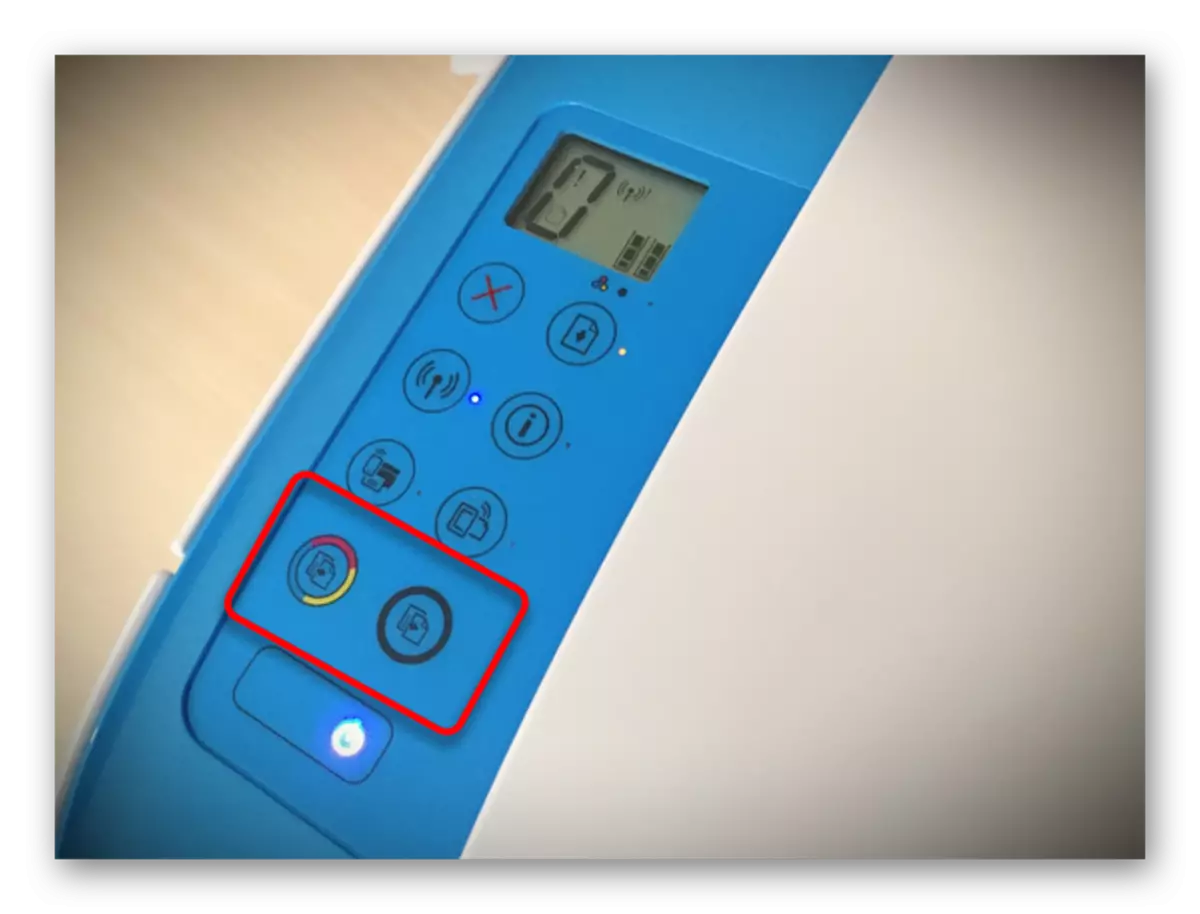



Naha hûn dikarin belgeyek bistînin, li cîhê xwe çarşefek nû bicîh bikin û bi heman awayî kopiyek elektronîkî ya wê biafirînin. Wekî ku hûn dibînin, di vê operasyonê de tiştek tevlihev nabe.
Method 2: Karê Brand IJ amûrên Scan
Canon bi taybetî ji bo alavên çêkirî yên ku nermalava cuda hatine afirandin, bi navê ifşka IJ-ê hatî afirandin. Ew fonksiyona pêşdibistanê ya damezrandina, ku encam di encama wergirtina belgeya pêwîst de di forma xwestî de ye, pêk tîne. Vebijêrk ij scan bi ajokera çapkirinê ve tê saz kirin, ji CD-ê di kit an dakêşan de ji cîhê fermî veqetîne. Piştî sazkirina serfiraz, hûn dikarin rasterast biçin kopîkirinê.
- Pêşîn, amûreya IJ Scan bixwe bicîh bikin û amûrê çalak hilbijêrin.
- Dûv re sazkirina parametreyên din.
- Di pencereya ku xuya dibe de, şiyana afirandina mîhengan ji bo her celebê skan. Mînakî, cîhê xilaskirinê tête hilbijartin, temaşevana xwerû tête diyar kirin, navê ji bo her pelê tête hilbijartin. Bi hemî mîhengên pêşkeftî re, em pêşniyar dikin ku xwe bi xwendina menuya behsê bixwînin.
- Piştre, ew dimîne ku tenê li gorî pêdiviyên xwe tenê celebê skan hilbijêrin.
- Em ê di mînaka moda skangear de vê prosedûrê bifikirin, ji ber ku komek amûrên zêde hene. Pêşîn, tê pêşniyar kirin ku dakêşin da ku hûn li ser bişkojka guncan bikirtînin.
- Piştre ji hêla qada dîlgirtî ve tête guheztin, formata derketinê û rêzika rengîn tête guheztin. Tenê piştî ku bişkojka "Scan" tê zext kirin.
- Li benda qedandina wergirtina kopiyek ji şixulê, li ser ka prosedûra kopî bi serkeftî qediya.




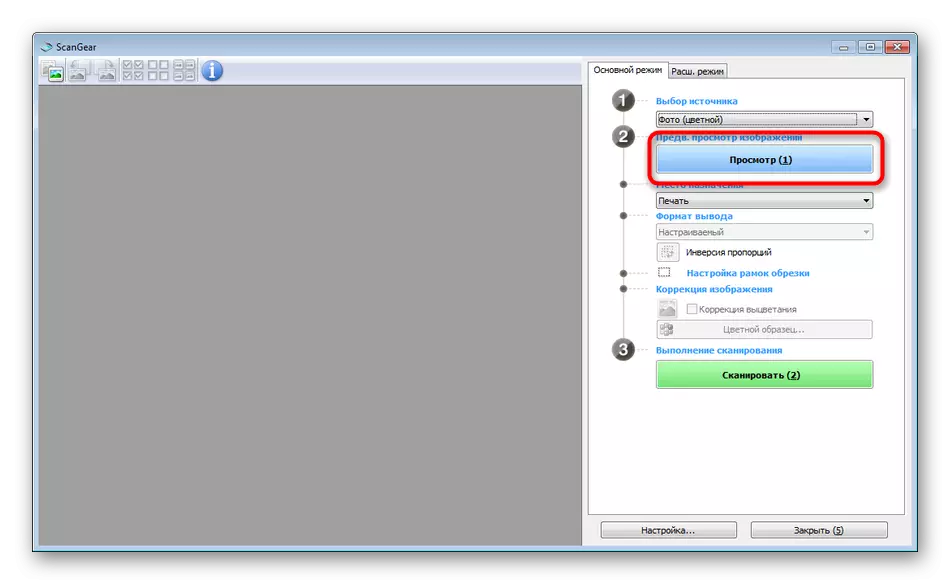


Hêjayî gotinê ye ku di van demên dawî de bi taybetî piştgirî nabe ku pêşkeftina amûreyê were hesibandin, ji ber vê yekê gengaz e ku li ser malperê an li ser dîskê ku hûn nekarin wê nebînin. Di vê rewşê de, em ji we re şîret dikin ku hûn di vê gotarê de rêbazên din bikar bînin.
Method 3: Bername ji bo Belgeyên Belgeyan
Naha li ser Internetnternetê gelek nermalava herî cihêreng hene, ku karên cûda pêk tîne. Di nav tevahiya navnîşa infinite de serlêdan jî hene ku dihêlin hûn belgeyan şeh bikin. Feydeya wan li ser wateya standard hebûna taybetmendiyên pêşkeftî ye, mînakî yekser şandina kopiyek ji çapkirinê, ku wan di hin derdorên bikarhêneran de digere. Piştre, em dixwazin pêvajoya xebatê li gorî mînakek skanitto pro nîşan bidin.
- Bername dakêşin û saz bikin. Piştî destpêkirina tiştê yekem, amûrê ku ji skaneyê dê berdewam bike hilbijêrin.
- Parametreyên wêneyê li gorî hewcedariyên we bicîh bikin. Fonksiyonê Scanitto Pro destûrê dide we ku hûn moda, ronahî, berevajî, çareseriyê, pîvang û pelê pelê qedandî.
- Piştre, li ser "View" bikirtînin an "Scan" ji bo destpêkirina vê operasyonê.
- Di dawiya rast de, dê snapshot xuya bibe. Heke hûn dixwazin biçin sererastkirinê, wê du caran LCM bikirtînin.
- Di edîtorê vekirî de, fersendek heye ku meriv bi mezinahiyê rehet bike, wêneyek bizivirîne, wê bizivirîne, an yekser bişînin çap bikin.

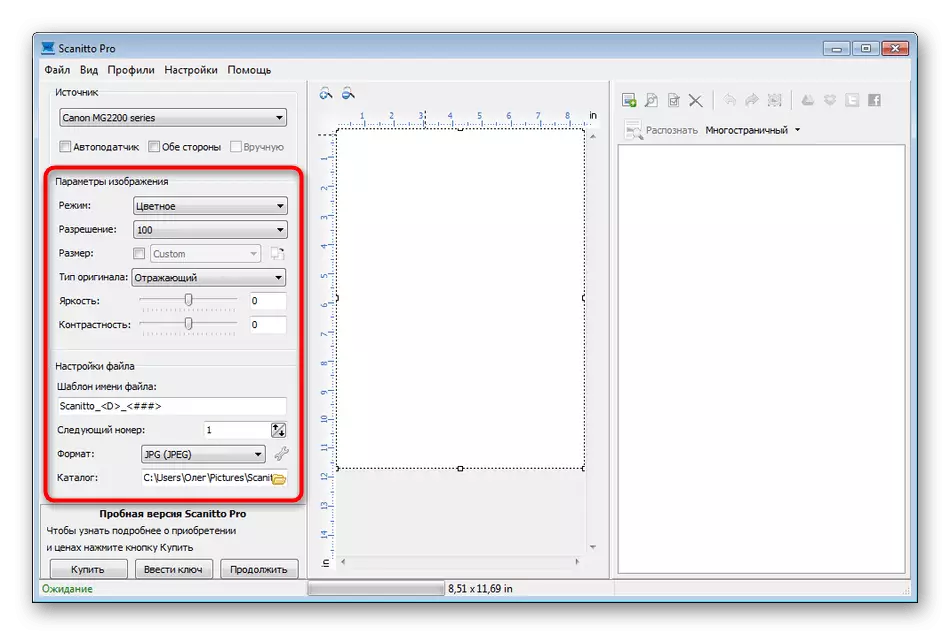

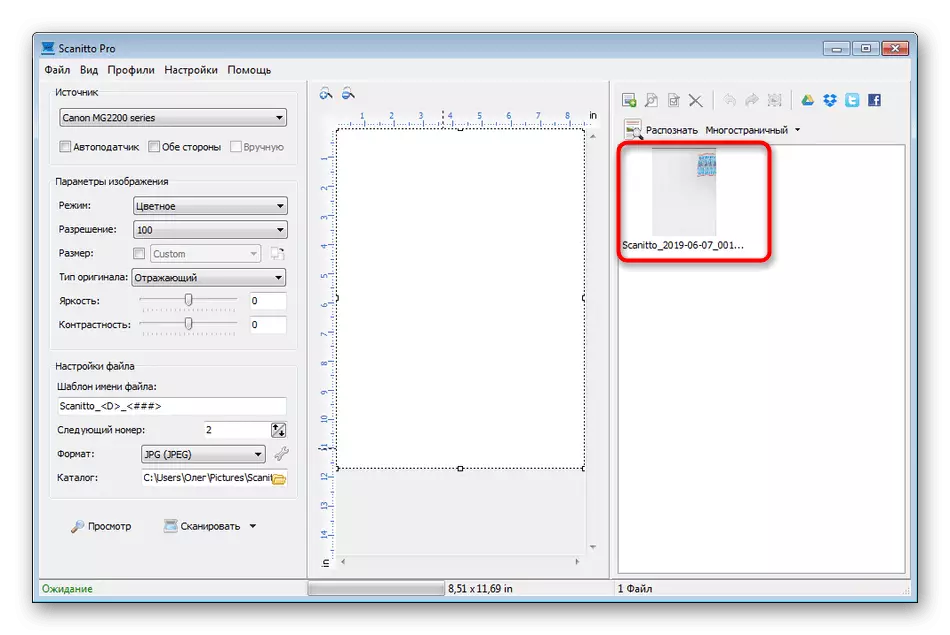
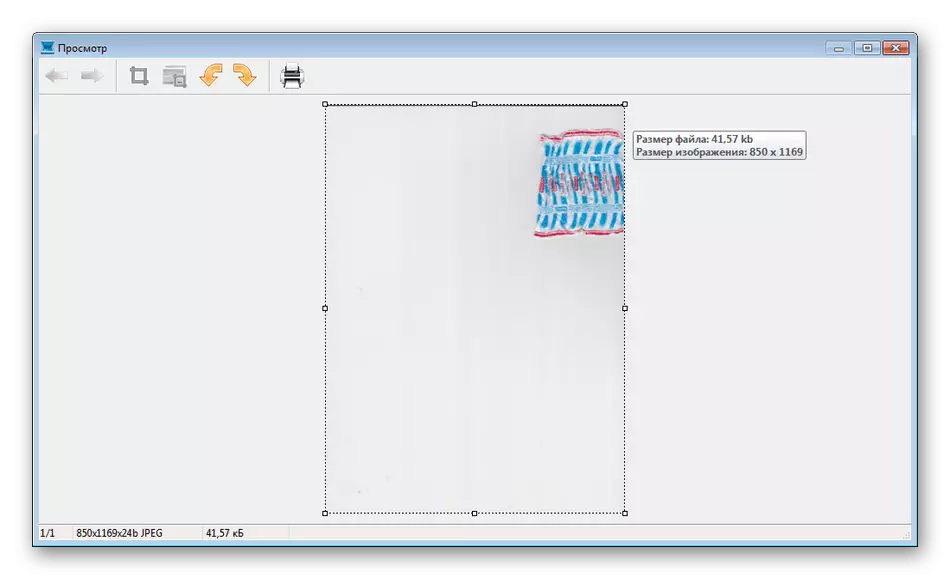
Digel nermalava jorîn, hîn jî gelek dravî û belaş analogên belaş peyda dikin ku bi hin taybetmendiyan re fonksiyonek wekhev peyda dikin. Ji ber vê yekê, her bikarhênerek bi hêsanî vebijarkek maqûl bibînin. Em ji we re şîret dikin ku hûn li ser vê mijarê bi materyalê din re nas bikin, dema ku li ser girêdana li jêr diherike.
Zêdetir bixwînin: Bernameyên ji bo Belgeyên Belgekirinê
Method 4: pencereyên standard
Di pergala xebitandinê ya Windows-ê de, amûrek xwerû heye ku dihêle hûn zû û bi hêsanî belgeyên ji çapkerê biparêzin. Taybetmendiya wê hebûna mîhengek pêşîn û celebkirina pelên amade-çêkirî ye. Tevahiya prosedurek wiha ye:
- Herin menuya "Destpêk" û bi navgîniya lêgerîna faks û serîlêdana şehîtkirina Windows-ê bibînin.
- Di amûrê xwe de, bi lêdanê li ser bişkojka veqetandî dest pê bikin.
- Bawer bikin ku amûrê rast hatî hilbijartin.
- Mîhengên zêde, ji bo nimûne, formata pelê distînê, formata reng, ronahî û berevajî diyar bikin.
- Bişkojka bikirtînin da ku dest bi şehîtkirinê bikin.
- Piştî bidawîbûnê, hûn ê belgeyek ku dikare were dîtin bistînin.
- Ew tenê dimîne ku ew li ser pêvekek maqûl li ser komputer an medyaya rakirinê xilas bike.


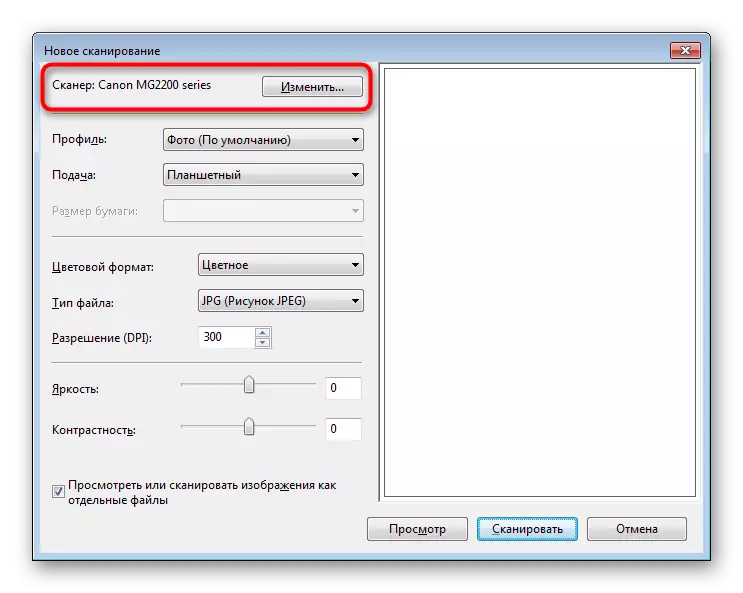



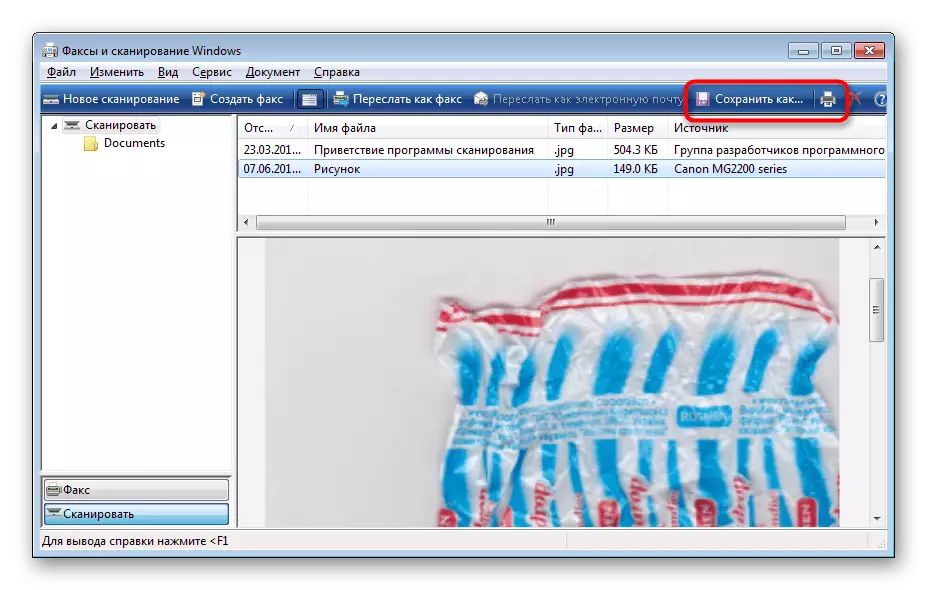
Todayro we bi çar rêbazên şehîtan ji çapkera canonê ji komputerê re nas kiriye. Piştra, hûn dikarin rasterast bi çapkirinê biçin. Bi awayê, danasîna vê operasyonê di derheqê malpera me de, di derheqê malpera me de jî tê diyar kirin, nasnameya ku li ser girêdana li jêr heye heye.
Her weha bixwînin: Belgeyên çapkirinê li ser komputerê bi karanîna çapkerek
